Mục lục seri các bài viết hướng dẫn tự học tin học văn phòng đầy đủ
BÀI 1. GIỚI THIỆU PHẦN CỨNG, PHẦN MỀM CỦA MÁY TÍNH
BÀI 2 GIỚI THIỆU HỆ ĐIỀU HÀNH, CONTROL PANEL
BÀI 3 LÀM VIỆC TRÊN THƯ MỤC VÀ TẬP TIN
BÀI 4 GIỚI THIỆU VỀ MICROSOFT WORD
BÀI 5 ĐỊNH DẠNG VĂN BẢN
BÀI 6 CHÈN CÁC ĐỐI TƯỢNG VÀO VĂN BẢN
BÀI 7 XỬ LÝ BẢNG BIỂU VÀ CÁC TIỆN ÍCH
BÀI 8 GIỚI THIỆU VỀ EXCEL
BÀI 9 SỬ DỤNG HÀM XỬ LÝ DỮ LIỆU DẠNG SỐ VÀ CHUỖI
BÀI 10 SỬ DỤNG HÀM DỮ LIỆU THỜI GIAN, NGÀY THÁNG
BÀI 11 SỬ DỤNG HÀM DỮ LIỆU THỐNG KÊ VÀ THỐNG KÊ CÓ ĐIỀU KIỆN
BÀI 12 SỬ DỤNG HÀM DỮ LIỆU LOGIC
BÀI 13 SỬ DỤNG HÀM TÌM KIẾM
BÀI 14 SỬ DỤNG HÀM SẮP XẾP , TRÍCH LỌC VÀ VẼ ĐỒ THỊ
BÀI 15 GIỚI THIỆU TỔNG QUAN POWER POINT
BÀI 16 TẠO HIỆU ỨNG VÀ TRÌNH DIỄN
BÀI 17 KHỞI ĐẦU VỚI ACCESS
BÀI 18 TẠO TRUY VẤN DỮ LIỆU
BÀI 19. THIẾT KẾ FORM TRONG ACCESS
BÀI 20. TẠO LẬP BÁOCÁO DỮ LIỆU
BÀI 2 GIỚI THIỆU HỆ ĐIỀU HÀNH, CONTROL PANEL
BÀI 3 LÀM VIỆC TRÊN THƯ MỤC VÀ TẬP TIN
BÀI 4 GIỚI THIỆU VỀ MICROSOFT WORD
BÀI 5 ĐỊNH DẠNG VĂN BẢN
BÀI 6 CHÈN CÁC ĐỐI TƯỢNG VÀO VĂN BẢN
BÀI 7 XỬ LÝ BẢNG BIỂU VÀ CÁC TIỆN ÍCH
BÀI 8 GIỚI THIỆU VỀ EXCEL
BÀI 9 SỬ DỤNG HÀM XỬ LÝ DỮ LIỆU DẠNG SỐ VÀ CHUỖI
BÀI 10 SỬ DỤNG HÀM DỮ LIỆU THỜI GIAN, NGÀY THÁNG
BÀI 11 SỬ DỤNG HÀM DỮ LIỆU THỐNG KÊ VÀ THỐNG KÊ CÓ ĐIỀU KIỆN
BÀI 12 SỬ DỤNG HÀM DỮ LIỆU LOGIC
BÀI 13 SỬ DỤNG HÀM TÌM KIẾM
BÀI 14 SỬ DỤNG HÀM SẮP XẾP , TRÍCH LỌC VÀ VẼ ĐỒ THỊ
BÀI 15 GIỚI THIỆU TỔNG QUAN POWER POINT
BÀI 16 TẠO HIỆU ỨNG VÀ TRÌNH DIỄN
BÀI 17 KHỞI ĐẦU VỚI ACCESS
BÀI 18 TẠO TRUY VẤN DỮ LIỆU
BÀI 19. THIẾT KẾ FORM TRONG ACCESS
BÀI 20. TẠO LẬP BÁOCÁO DỮ LIỆU
KHỞI ĐẦU VỚI ACCESS
Giới thiệu:
Microsoft Access là một Hệ Quản Trị Cơ Sở Dữ Liệu (QTCSDL) tương tác người sử dụng chạy trong môi TRƯỜNG Windows. Microsoft Access có khả năng thao tác dữ liệu, khả năng kết xuất dữ liệu cho phép người sử dụng thiết kế những biểu mẫu và báo cáo phức tạp đáp ứng đầy đủ các yêu cầu quản lý, trình bày kết quả theo dạng chuyên nghiệp.Xây dựng bảng là công việc quan trọng đầu tiên trong toàn bộ qui trình phát triển một ứng dụng trên Access. Một cơ sở dữ liệu được thiết kế và xây dựng tốt sẽ là những thuận lợi trong quá trình phát triển ứng dụng.
Qua bài học này sẽ giới thiệu một cách cụ thể về access cũng như cách tạo bảng
Mục tiêu:
- Trình bày được các khái niệm cơ bản cuả access- Khởi động và thoát được access
- Thao tác được trên cửa sổ database( màn hình làm việc)
- Trình bày được các đối tượng bên trong tập tin cơ sở dữ liệu
- Trình bày và tạo được tập tin, bảng trong cơ sở dữ liệu
- Chỉnh sửa được bảng
- Thực hiện được các thao tác tìm kiếm, thay thế, sắp xếp, lọc được các TRƯỜNG trong cơ sở dữ liệu
- Tạo được quan hệ giữa các bảng
- Rèn luyện tính cẩn thận, kiên trì, sáng tạo.
- Bảo đảm an toàn và vệ sinh cho người và thiết bị trong phòng máy.
Các khái niệm
Cơ sở dữ liệu là gì?
Cơ sở dữ liệu là một bộ sưu tập gồm nhiều bảng dữ liệu. Một bảng dữ liệu gồm nhiều dòng và nhiều cột. Hệ quản trị cơ sở dữ liệu là một phần mềm phục vụ Cho việc thu thập và truy vẫn dữ liệu.Microsoft Access là gì?
Là một hệ quản trị cơ sở dữ liệu(Data Base Managenment System gọi tắt là DBMS) chạy trên môi TRƯỜNG Windows. Đây là phần mềm chuyên dùng trợ giúp người dùng lưu giữ thông tin dữ liệu bên ngoài vào máy tính dƣới dạng các bảng(Table) và có thể tính toán, xử lý trên các bảng đã được lưu giữ bên trong máy tính.Các đặc điểm của Microsoft Access
- Dữ liệu được lưu trữ bên trong một tập tin duy nhất : Tập tin cơ sỡ dữ liệu Access có phần mở rộng MDB chứa tất cả các đối tượng của một ứng dụng quản lý .- Công cụ thông minh Wizard chỉ dẫn người sử dụng thao tác từng bước, cho phép thiết kế các đối tượng trong cơ sở dữ liệu nhanh chóng .
+ Công cụ truy vấn bằng lưới QBE ( Query by Example ) sẽ hổ trợ người sử dụng thực hiện các câu truy vấn SQL ( Structure Query Language) qua thao tác, mà không cần quan tâm đến cú pháp lệnh trong ngôn ngữ con truy vấn này.
+ Có cơ chế tự động kiểm tra khoá chính (primary key ), các ràng buộc về khoá chính, miền giá trị ,… của dữ liệu bên trong bảng và giữa các bảng liên kết với nhau một cách chặt chẽ.
Khả năng trao đổi dữ liệu qua lại với các ứng dụng khác như Word, Excel, FoxPro,… Kết nối trực tiếp vào hệ cơ sỡ dữ liệu Microsoft SQL Server, để phát triển các ứng
dụng theo mô hình Khách/Chủ (Client/Server ).
Ứng dụng có thể sử dụng trên môi TRƯỜNG mạng máy tính, cho phép nhiều người sử dụng và có chế độ bảo mật cơ sở dữ liệu tốt .
Với kiểu dữ liệu OLE (Object Linking and Embeding) cho phép người sử dụng có thể nhúng vào bên trong tập tin cơ sở dữ liệu Access các đối tượng khác như tập tin văn bản Word, bảng tính Excel, hình ảnh(.bmp , .gif , .wmf, …) , âm thanh(.way ,…)
Khóa chính, khóa ngoại
Khóa chínhLà một học nhiều TRƯỜNG trong bảng mà dữ liệu tại cột này phải không rỗng và duy nhất. Từ giá trị của khóa chính xác định được duy nhất một bộ giá trị trong bảng.
VD: Nhanvien(MANV, MADV, TENNV, CHUCVU, MUCLUONG, NGAYSINH, DIACHI)
Phongban(MADV, TENDV)
MADV,MANV là khóa chính
1.4.2.Khóa ngoại
Là một hoặc nhiều TRƯỜNG trong một bảng mà các TRƯỜNG này là khóa chính của một bảng khác.
Ví dụ: Nhanvien(MANV,MADV,TENNV,CHUCVU,MUCLUONG,NGAYSINH,DIACHI)
Phongban(MADV,TENDV)
MADV là khóa chính Phongban nhưng là khóa ngoại của Nhanvien
Cách khởi động và thoát khỏi Acces
Khởi động Access
- Cách 1 : Vào từ menu Start, chọn Program rồi chọn MicroSoft Office/ MicroSoft Access.- Cách 2 : Nếu đã có sẵn một Shortcut trên màn hình Destop cho Access, double click vào shortcut.
2.2. Thoát khỏi Access
- Nhắp vào nút Close trên thanh tiêu đề của cửa sổ Access- Vào menu File / Exit - ALT+F4
Xuất hiện hộp thoại. Nhấp chọn Yes để lưu bất kỳ thay đổi nào đã thực hiện hoặc No để bỏ qua bất kỳ thay đổi nào.
Tạo mới 1 tập tin CSDL access.
- Tại cửa sổ khởi động, click nút Blank Database. |
| Hộp hội thoại tạo tập tin cơ sở dữ liệu |
- Nếu không chỉ định đường dẫn thì mặc định tập tin mới tạo sẽ được lưu trong thư mục Document, ngược lại, click nút Browse để chỉ định vị trí lưu tập tin. Click nút Create để tạo tập tin cơ sở dữ liệu.
Màn hình làm việc của Access
 |
| Màn hình làm việc của Access |
Query(Bảng vấn tin): Dùng để xử lý số liệu. Query là công cụ giúp xử lý số liệu rất hiệu quả như tính toán, rút trích, tổng hợp, tạo dữ liệu nguồn cho các đối tượng khác…
Form(Biểu mẫu): Dùng để xem, nhập dữ liệu vào cơ sở dữ liệu. Màn hình nhập gần gũi với người sử dụng.
Report(Báo biểu): Dùng để xem, in dữ liệu ra giấy. Báo biểu với hình thức trình bày phong phú.
Macro(Vĩ mô): Một tập hợp các lệnh được chọn, sắp xếp hợp lý nhằm tự động hóa một số thao tác thường dùng.
Module(Đơn thể chương trình: Là phương tiện lập trình trong access với ngôn ngữ lập trình Access Basic
Tạo bảng
Lập bảng nhờ sự trợ giúp Wizard- Bước 1: Trong cửa sổ làm việc của Access, trên thanh Ribbon/ Create/ trong nhóm lệnh Table/ Table, xuất hiện cửa sổ thiết kế bảng, bao gồm 1 cột ID là cột khóa chính mặc định có kiểu Autonumber và 1 cột trống Click to Add. Cột ID có thể đổi lại tên bằng cách kích chuột phải lên tên cột, chọn Rename Field.
 |
| Màn hình làm việc của table Wizard |
- Bước 3: Thêm dữ liệu vào bảng mới tạo.
- Bước 4: Đóng bảng và lưu bảng. Nếu muốn sửa đổi lại bảng vừa thiết kế, chuyển đổi bảng sang chế độ Design View bằng cách chọn menu Home/ chọn View/ chọn Design View
Tạo bảng bằng chức năng Table Design
- Bước 1: Trong cửa sổ làm việc của Access, trên thanh Ribbon, click tab Create/ Table Design xuất hiện cửa sổ thiết kế bảng gồm các thành phần
 |
| Màn hình làm việc của table Design |
+ Chữ (A-Z, a-z) hoặc số (0..9)
+ Trong tên vùng có thể có khoảng trắng, nhưng không chứa các dấu nháy, dấu chấm câu, dấu [ ]
+ Tuy nhiên để để tranh gặp rắc rối và thuận tiện sau này thì nên đặt tên tối đa 64 ký tự và đặt tên ngắn gọn, không có khoảng trắng và gợi nhớ.
- Kiểu dữ liệu( Data type): chọn kiểu dữ liệu phù hợp với TRƯỜNG dữ liệu
Microsoft acces cung cấp các kiểu dữ liệu sau:
 |
| Bảng mô tả các kiểu dữ liệu |
- Các thuộc tính của vùng (Field Properties): Xác định các giá trị thuọc tính quy định ban đầu cho vùng đang xét. Số lượng và tính chất các thuộc tính của vùng tuỳ theo kiểu dữ liệu vùng. Gồm hai thẻ General và Lookup.
- Bước 2: Trong cửa sổ thiết kế, thực hiện các công việc sau:
+ Nhập tên field trong cột field Name, chấp nhận khoảng trắng, không phân biệt chữ hoa, chữ thường. Nên nhập tên field theo tiêu chí: Ngắn gọn, dễ nhớ, gợi nghĩa, và không có khoảng trắng.
+ Chọn kiểu dữ liệu cho field trong cột Data Type
+ Chú thích cho field trong cột Description.
+ Chỉ định thuộc tính cho field trong khung Field Properties.
- Bước 3: Xác định khóa chính cho bảng:
+ Đặt trỏ tại field được chọn làm khóa chính (hoặc chọn các field đồng thời làm khóa)
+ Click nút Primary key trên thanh công cụ Table (Table Tools), hoặc click phải trên tên field, chọn lệnh Primary key.
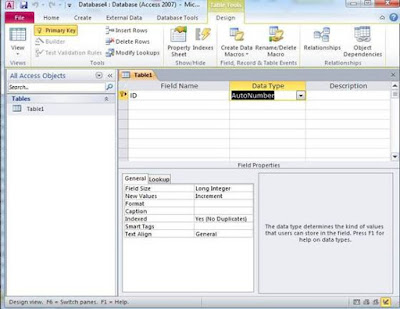 |
| Tạo thuộc tính khóa |
Các loại quan hệ giữa hai table trong ms. Access
MS.Access cung cấp hai loại quan hệ cơ bản như sau:
- Quan hệ Một – Một (One to One):
Là mỗi quan hệ một mẫu tin của bảng này có quan hệ với một mẫu tin của bảng kia và ngược lại
Ví dụ: Xét lược đồ quan hệ:
+ DANHMUCNHANVIEN(MANV, MADV, HOTEN, CHUCVU, MUCLUONG, NGAYSINH, DIACHI).
+ NGAYCONG(MANV, NGAYCONG)
Một nhân viên thì chỉ có một ngày công và ngược lại
- Quan hệ Một – Nhiều (One to Many): Được sử dụng mô tả mối quan hệ ……. Giữa hai table với nhau.
Ví dụ: Xét lược đồ quan hệ:
+ DANHMUCNHANVIEN(MANV, MADV, HOTE, CHUCVU, MUCLUONG,N GAYSINH, DIACHI).
+ DONVỊ (MADV, TENDV)
Một nhân viên chỉ thuộc một đơn vị, và một đơn vị có thể có nhiều nhân viên.
- Ngoài ra trong thực tế có tồn tại mối quan hệ nhiều – nhiều (Many to Many), và khi đƣa vào trong mô hình cơ sở dữ liệu phải tách ra thành hai mối quan hệ một – nhiều.
- Ví dụ: Một nhân viên (NHANVIEN) có thể tham gia nhiều lớp đào tạo
(LOPDT), một lớp đào tạo có nhiều nhân viên đăng ký học. Khi đó hình thành thêm quan hệ kết quả thi (KETQUATHI).
Các bước thực hiện tạo quan hệ
-Chọn thực đơn Database Tools – Relationships xuất hiện cửa sổ Relationships xuất hiện hộp thoại
 |
| Hộp hội thoại Show table |
- Thực hiện thao tác click và drag (kéo – thả) để thiết lập quan hệ cho các table.
Ví dụ: Tạo quan hệ hai table HOADON và CT-HOADON theo field liên kết là SOHD. Click field SOHD trong table CT-HOADON. Trên đường đi xuất hiện hình (cho phép thả) hoặc Þ (không cho phép thả) trên field trong table HOADON. Xuất hiện cửa sổ Edit Relationships:
- Xác định các quy tắc ràng buộc trong cửa sổ Edit Relationships:
+ Enforce Referential Integrity: Kiểm tra hiệu lực mối ràng buộc toàn vẹn.
+ Cascade Update Related Fields: Tự động cập nhật các cột quan hệ. Khi có đánh dấu vào ô kiểm tra này, nếu thay đổi giá trị trên cột quan hệ bên nhánh một(1); thì MS.Access sẽ tự động cập nhật lại các giá trị của cột quan hệ bên nhánh nhiều(„ ). Ngược lại, khi không đánh dấu vào ô kiểm tra này, nếu có tồn tại dữ liệu bên nhánh nhiều („) thì không thể sửa đổi giá trị quan hệ bên nhánh một(1).
+ Cascade Delete Related Fields: Tự động xóa các mẫu tin quan hệ. Khi có đánh dấu ô kiểm tra này, MS.Access sẽ tự động xóa các dòng bên mối quan hệ nhiều(„) nếu mẫu tin bên mối quan hệ một(1) bị xóa đi.
- Lưu lại các mối quan hệ vào cửa sổ quan hệ: Chọn thực đơn File-Save.
- Muốn xóa mối nối kết, rightclick tại đường nối kết xuất hiện thực đơn tắt
 |
| Xóa mối liên kết |
Chọn Delete. Muốn sửa đổi mối nối kết, chọn Edit Relationship…
5.Thao tác trong bảng dữ liệu
Sửa đổi Record:Chọn record và tiến hành sửa đổi. Có thể sửa đổi dữ liệu trên field làm khoá chính, nhưng dữ liệu không trùng với các mẫu tin khác trên field. Nếu không sẽ báo lỗi:
Trong TRƯỜNG hợp phát hiện cấu trúc bị sai, hoặc thêm hay xoá đi một cột trong bảng thì chúng ta phải sửa đổi lại cấu trúc của bảng. Bằng cách mở bảng ở chế đô Design
Xóa record:
- Nhắp ngoài lề trái (nút record selector) để chọn nhiều record liền nhau
- Trong nhóm lệnh Record trên thanh Ribbon, chọn lệnh Delete-Chọn Delete Record.
Tuy nhiên khi xóa record phải xem xét ảnh hưởng đến các Record quan hệ.
Sắp xếp dữ liệu bảng:
Thực hiện sắp xếp dữ liệu trên một cột hoặc nhiều cột theo cùng thứ tự tăng (Ascending) hoặc giảm (Descending).
+ Sắp xếp trên một cột:
- Chọn cột muốn sắp xếp.
- Chọn thực đơn Home, chọn SortAscending hoặc SortDescending
+ Sắp xếp trên nhiều cột:
- Chọn các cột muốn sắp xếp.
- Chọn thực đơn Home chọn SortAscending / SortDescending
- Ví dụ: Sắp thứ tự cột TEN tăng, nếu trùng TEN sắp tăng theo MASV. Phải di chuyển hai cột theo thứ tự TEN trước MASV (thứ tự ưu tiên).
Câu hỏi, bài tập
Tạo tập tin cơ sở dữ liệu SIEUTHI.Mdb lưu tại thư mục làm việc gồm các Table sau ( Field in đậm nghiêng và có ghạch dưới là khoá chính)DMST( Danh mục siêu thị )
Nhập dữ liệu cho các bảng sau:
 |
| Nhập dữ liệu trong Access |
 |
| Mối quan hệ giữa các bảng trong access |
Yêu cầu đánh giá
- Hiểu được các khái niệm khóa chính, khóa ngoại- Tạo được cơ sở dữ liệu, nhập được dữ liệu
- Tạo được quan hệ giữa các bảng
Bài tiếp theo: BÀI 18 TẠO TRUY VẤN DỮ LIỆU



